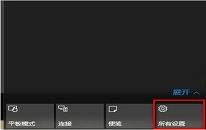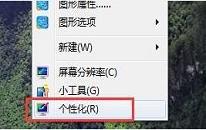win10系统以太网不见了解决方法介绍
来源:www.laobaicai.net 发布时间:2022-08-23 13:15
最近有位win10系统用户在使用电脑连接网络的过程当中,发现以太网不见了,用户尝试了很多办法都没有解决,那么win10系统以太网不见了如何解决呢?今天老白菜u盘装系统为大家分享win10系统以太网不见了的解决方法。
win10以太网适配器不见解决方法:
1、在开始菜单上右键,打开“设备管理器”。如图:
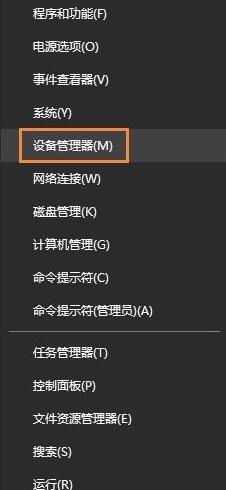
2、在设备管理窗口的最上方点击“操作”打开“添加过时硬件”选项。如图:
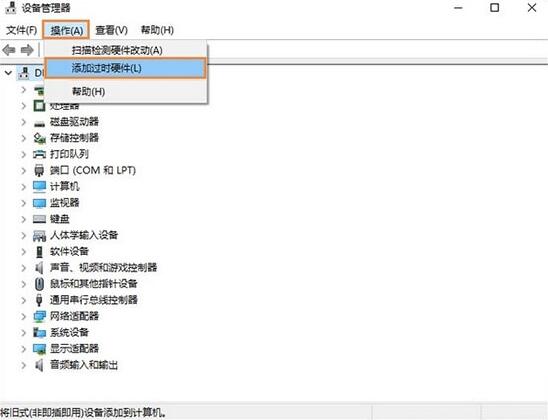
3、弹出窗口,选择下一步。如图:
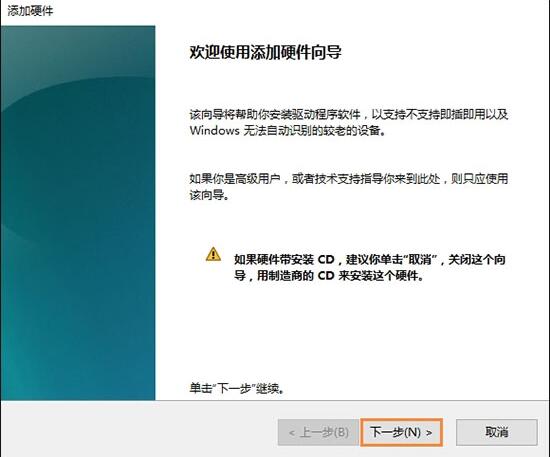
4、选择第二个选项“安装我手动从列表选择的硬件(高级)(M)”,点击下一步。如图:
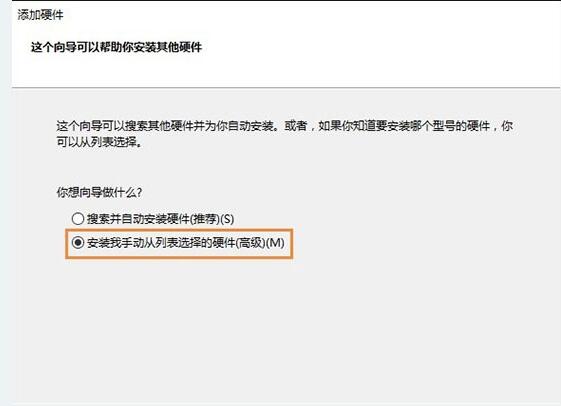
5、下滑找到“网络适配器”,点击下一步。如图:
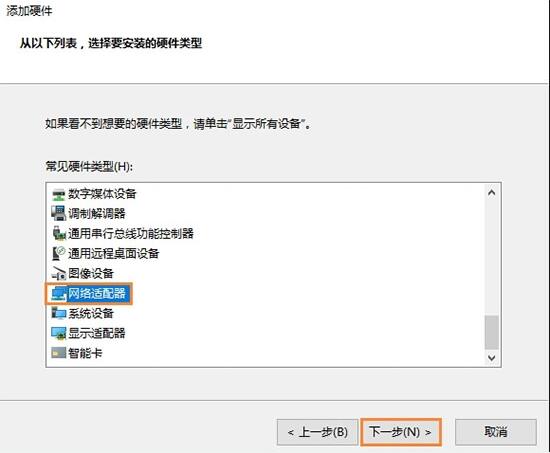
6、可能需要稍等一两秒,然后在左侧选择“Microsoft”,右侧选择“Microsoft KM-TEST Loopback Adaptor(中文名为:环回适配器)”,点击下一步。如图:
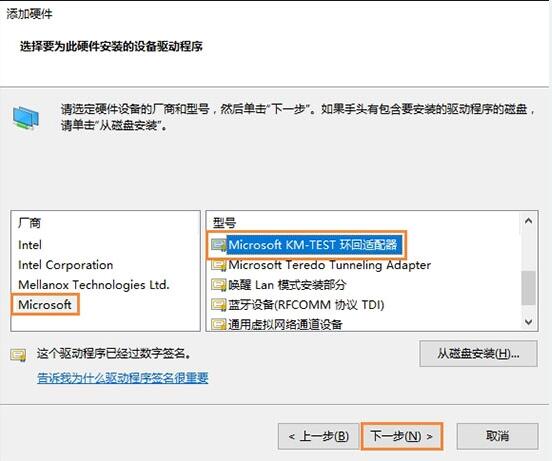
7、之后完成,关闭窗口,在网络链接里面刷新就可以看见“以太网”(也就是之前版本的“本地连接”)了。如图:
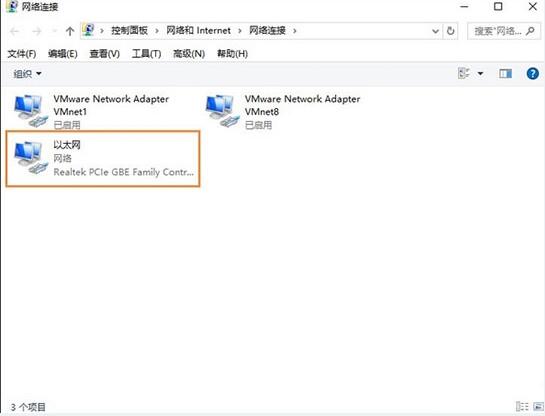
关于win10系统以太网不见了的解决方法就为用户们详细介绍到这边了,如果用户们碰到了同样的情况,可以参考上述方法步骤进行操作哦,希望本篇教程对大家有所帮助,更多精彩教程请关注老白菜官方网站。
下一篇:没有了
推荐阅读
"win10系统修改任务栏颜色操作方法介绍"
- win7系统右键刷新反应慢解决方法介绍 2022-08-22
- win7系统解锁注册表操作方法介绍 2022-08-21
- win7系统添加扫描仪操作方法介绍 2022-08-21
- win7系统增加虚拟内存操作方法介绍 2022-08-19
win7系统更改默认字体颜色操作方法介绍
- win7系统无法修改u盘卷标解决方法介绍 2022-08-18
- win7系统无法调节音量解决方法介绍 2022-08-17
- win10系统任务栏无响应解决方法介绍 2022-08-16
- win10系统开机很慢解决方法介绍 2022-08-15
老白菜下载
更多-
 老白菜怎样一键制作u盘启动盘
老白菜怎样一键制作u盘启动盘软件大小:358 MB
-
 老白菜超级u盘启动制作工具UEFI版7.3下载
老白菜超级u盘启动制作工具UEFI版7.3下载软件大小:490 MB
-
 老白菜一键u盘装ghost XP系统详细图文教程
老白菜一键u盘装ghost XP系统详细图文教程软件大小:358 MB
-
 老白菜装机工具在线安装工具下载
老白菜装机工具在线安装工具下载软件大小:3.03 MB